【Linux上机实验】实验二 Linux命令使用(二)
实验内容及步骤:
(1)进入家目录,创建自己的子目录,进入该子目录,运行date>file1,然后运行cat file1,看到什么信息?

“>”是什么符号?
答:输出重定向操作符
解释“date>file1”的含义:
答:将当前日期和时间写入名为file1的文件中。
(2)运行man date>>file1,再运行cat file1 ,看到什么?
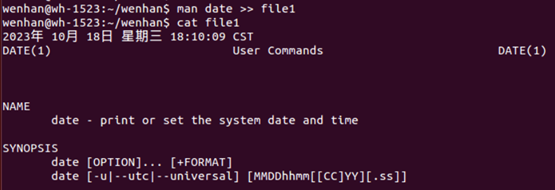
man date>>file1含义:
答:将 date 命令的手册页输出追加到名为 file1 的文件中
(3)运行命令man ls | more
“man ls | more”的含义:
答:查看命令的帮助文档并进行分页显示。
管道线“ | ”作用:
答:将前一个命令的输出作为后一个命令的输入。
(4)运行cat file1 | head -15 | tee file5,结果如何?
说明:tee指令从标准输入设备读取数据,将其内容输出到标准输出设备,同时保存至文件。
截屏显示:
“cat file1|head -15|tee file5”的含义:
答:用于查看文件file1中的前15行,并将这些行写入到文件file5和终端屏幕上。
(5)运行cat file5 | wc,结果如何?
显示结果:
“cat file5 | wc”的含义:
答:将 file5 文件的内容输出到标准输出,并且同时计算输出结果的行数、单词数和字符数。
(6)用grep命令,在/etc/passwd文件中查找适合你的注册名的行,并显示匹配行及行号。
命令:grep -n "你的注册名" /etc/passwd
截屏显示(包含你注册名的那些行):
(7)在/etc/passwd文件中查找以root开头的行,并显示匹配行及行号。
命令: grep –n ‘^root’ /etc/passwd
截屏显示:
(8)在/etc/passwd文件中查找以bash结尾的行,并显示匹配行及行号。
命令: grep -n 'bash$' /etc/passwd
截屏显示:
(9)排除文件中的空行并显示行号(mtest文件自行创建)。
命令:grep -n -v ‘^$’ mtest
截屏显示:
(10)在/etc/manpath.config文件中查找包含man的所有行,忽略大小写。
命令:grep -i "man" /etc/manpath.config
显示:(部分截屏)
(11)用find命令查找当前目录下所有后缀名为.c的文件,并显示详细信息。
命令: find . -name "*.c" -type f -ls
截屏:

解释一下上面的命令:
- .表示当前目录,也可以换成你想要查找的目录路径;
- -name "*.c"表示查找文件名以.c结尾的文件;
- -type f表示查找普通文件(不包括目录和链接等);
- -ls表示显示详细信息,包括文件权限、所属用户和组、文件大小、修改时间等。
(12)查找家目录下所有的符号链接文件,并显示详细信息。
命令:find ~/ -type l -ls
截屏:
(13)查找当前目录下指定字节的文件。(先列出文件详细信息,再查找,这样可以做对比。)
命令:find . -type f -size +1k
含义:在当前目录及其子目录下查找文件,并且文件大小大于1k。
截屏:
(14)查找当前目录下360天之前被修改过的文件,并列出详细信息。
命令:find . -mtime +360 -ls
部分截屏:
(15)查找当前目录下10分钟内被修改过的文件。(先修改一个文件再查找)
命令:find . -mmin -10 -ls
部分截屏:
(16)用ps命令(不带参数),显示与当前shell有关的进程的基本信息。
命令:ps
部分截屏:
各字段含义:
- PID(Process ID):进程的唯一标识符,用于区分不同的进程。
- TTY(Terminal):进程所关联的终端设备。
- TIME:进程花费的 CPU 时间。
- CMD(Command):启动该进程的命令或可执行文件的名称。
(17)用 ps -ef命令显示系统中所有进程的全面信息。
命令:ps -ef
显示:(截屏前面几行)
新增字段含义:
- UID:进程的用户标识符,表示进程由哪个用户启动。
- PID:进程的唯一标识符,用于区分不同的进程。
- PPID:父进程的标识符,表示生成该进程的父进程。
- C:占用的 CPU 资源百分比。
- STIME:进程的启动时间。
- TTY:进程所关联的终端设备。
- TIME:进程花费的 CPU 时间。
- CMD:启动该进程的命令或可执行文件的名称。
(18)用ps aux命令显示所有终端上所有用户的有关进程的所有信息。
命令:ps aux
显示:(截屏前面几行)
新增字段含义:
- USER:进程的所有者(用户名)。
- PID:进程的唯一标识符,用于区分不同的进程。
- %CPU:进程占用的 CPU 时间百分比。
- %MEM:进程占用的内存百分比。
- VSZ:进程的虚拟内存大小(以KB为单位)。
- RSS:进程使用的物理内存大小(以KB为单位)。
- TTY:进程所关联的终端设备。
- STAT:进程的状态代码。
- START:进程的启动时间。
- TIME:进程花费的 CPU 时间。
- COMMAND:启动该进程的命令或可执行文件的名称。
(19)显示进程号为1的进程信息。
命令:ps --pid 1
截屏:
(20)显示父进程号为1的进程信息。
命令:ps --ppid 1
截屏:
(21)在date 命令和cal 8 2019之间暂停10秒。
命令:date ; sleep 10 ; cal 8 2019
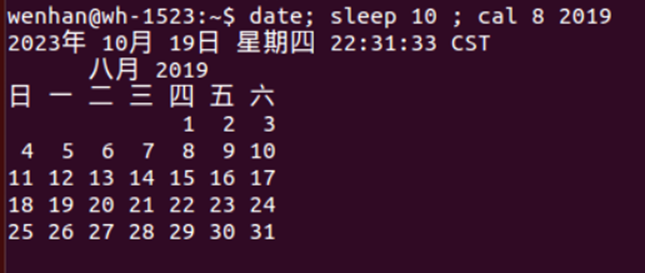
(22)每隔5秒观察内存使用情况的变化
命令:while true ; do free -m ; sleep 5 ; done
部分截屏显示:
(23)打开终端窗口,在命令提示符下输入ping baidu.com,再用Ctrl+Alt+T 打开另一个终端窗口,在命令提示符下输入ps -ef 查看ping baidu.com进程标识符号(PID),用kill 进程标识号 命令终止该进程。观察发生了什么?
命令: ping baidu.com
Ctrl+Alt+T打开第二个终端窗口。
命令:ps -ef | grep ‘ping baidu.com’
查看该进程的PID:2602
命令: kill 2602
观察第一个窗口中发生了什么?
答:当使用 kill 命令终止该进程时,第一个终端窗口中的 ping baidu.com 命令将停止执行,并显示相应的终止信息。
再用ps -ef | grep ‘ping baidu.com’ 查看ping baidu.com进程,还存在么?
答:就会发现输出为空, ping 进程已经被成功终止了。
注意:不要关闭2个终端窗口,下面一题还要用。
截屏:


(24)进入第一个终端窗口,在命令提示符下再次输入ping baidu.com,另一个终端窗口,在命令提示符下输入ps -ef 查看ping baidu.com进程标识符号(PID),用kill -9 进程标识号 杀死该进程。观察发生了什么?
第一个窗口输入命令: ping baidu.com
第二个终端窗口输入命令:ps -ef | grep‘ping baidu.com ’
查看该进程的PID: 2646
命令: kill -9 2646
观察第一个窗口中发生了什么?
答:第一个终端窗口中的 ping 命令立即停止,并显示一条已杀死提示信息
截屏:


(25)用tar命令打包家目录下所有以txt结尾的文件(如果没有txt结尾的文件,就创建几个),包名自己指定(比如a.tar)。
创建文件命令:touch aaa.txt bbb.txt ccc.txt
命令: tar cvf a.tar *txt
查看结果:

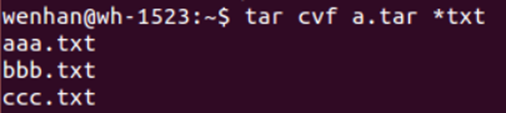
(26)用gzip命令压缩a.tar(比如生成a.tar.gz压缩包)。
命令: gzip -r a.tar
查看结果:

(27)拷贝压缩包a.tar.gz到自己创建的目录dir1下,再用gzip命令解压缩a.tar.gz。
拷贝命令: cp a.tar.gz dir1/
解压缩命令:gzip -d a.tar.gz
查看结果:
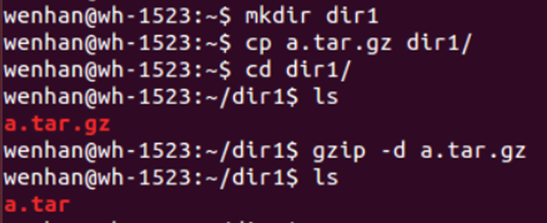
(28)用tar命令解包a.tar到指定目录。
创建dir2目录:mkdir dir2
命令:tar xf a.tar –C /home/user/dir2
含义:将压缩文件 a.tar 解包到指定目录 /home/user/dir2
查看结果:
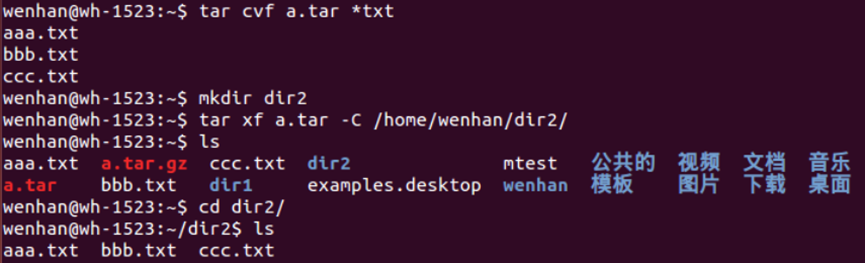
(29)一步到位打包并压缩。
命令:tar czf wenhan.tar.gz .
其中,以上命令含义为:
- tar: tar 是一个用于打包和解包文件的命令。
- c: 表示执行打包操作,即创建文件的归档。
- z: 表示使用 gzip 压缩算法进行压缩。
- f wenhan.tar.gz: 指定打包后的文件名为 wenhan.tar.gz。你可以根据需要自定义文件名。
- 最后那个. 的含义是打包到当前目录。
查看结果:
(30)一步到位解压并解包。
命令:tar xzf wenhan.tar.gz -C /path/to/output/directory
其中:
- tar: tar 命令,用于创建、压缩和解压 tar 归档文件。
- x: 选项表示解包(或提取)操作。
- z: 选项启用 gzip 解压缩。
- f: 选项后紧跟着的参数 archive.tar.gz 表示要解压和解包的归档文件名。
- -C: 选项后紧跟着的参数 /path/to/output/directory 表示解包后的文件将被放置在指定的目录中,即/path/to/output/directory 目录。
本文来自博客园,作者:Cloudservice,转载请注明原文链接:https://www.cnblogs.com/whwh/p/17771843.html,只要学不死,就往死里学!

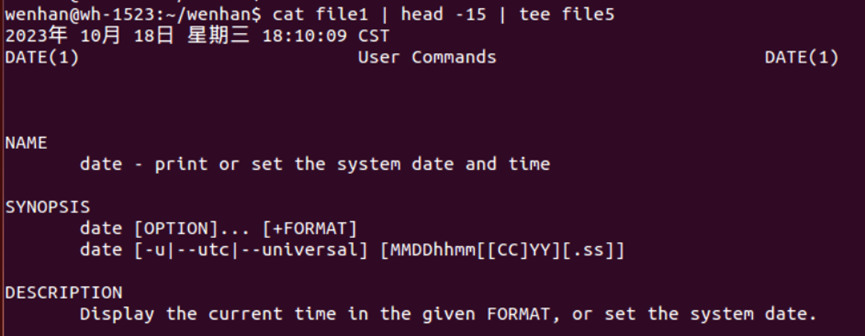




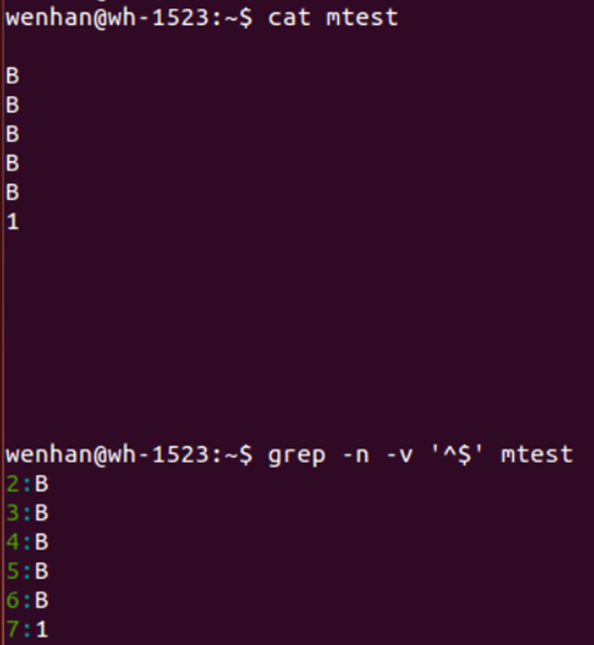
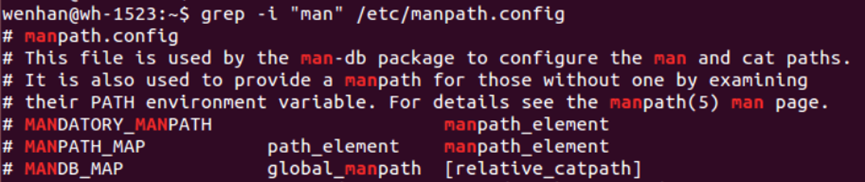

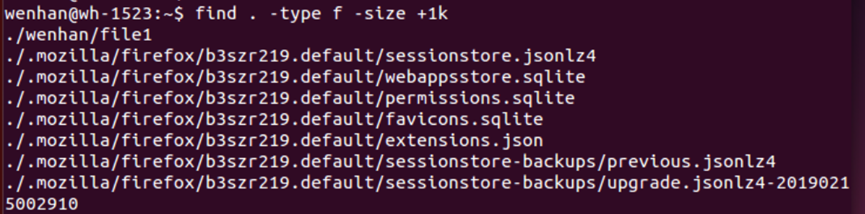
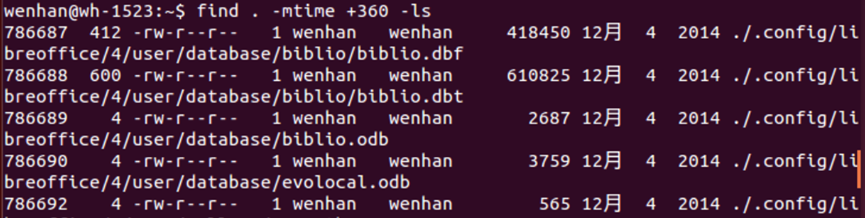

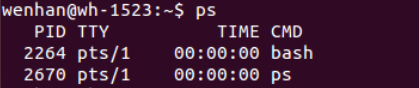
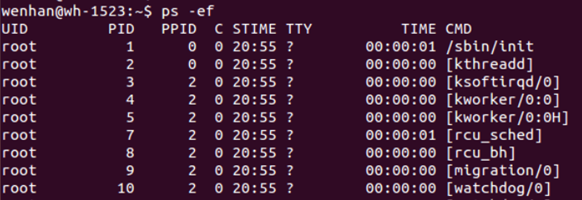
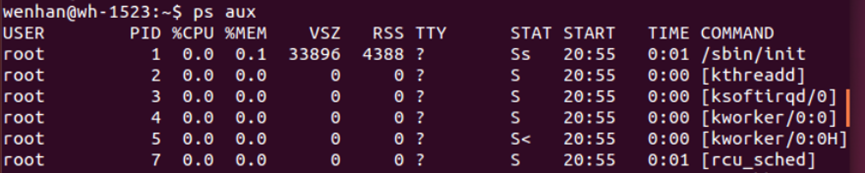
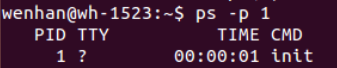
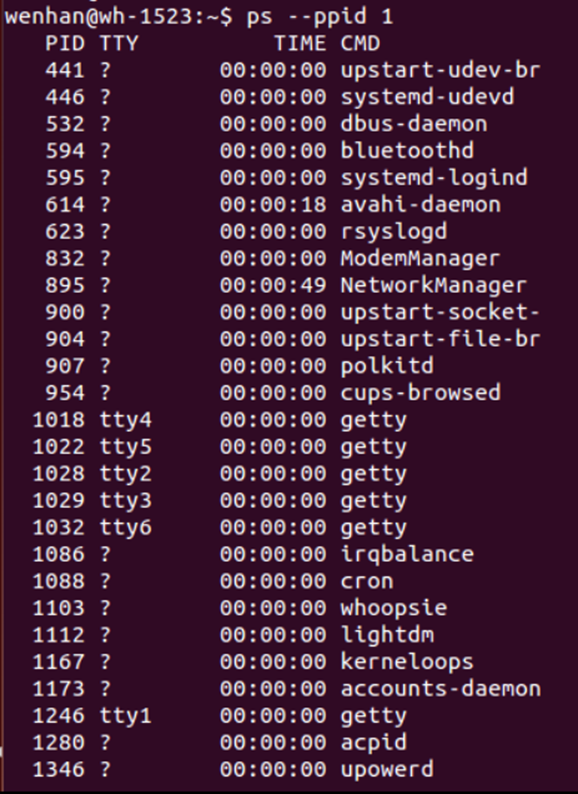
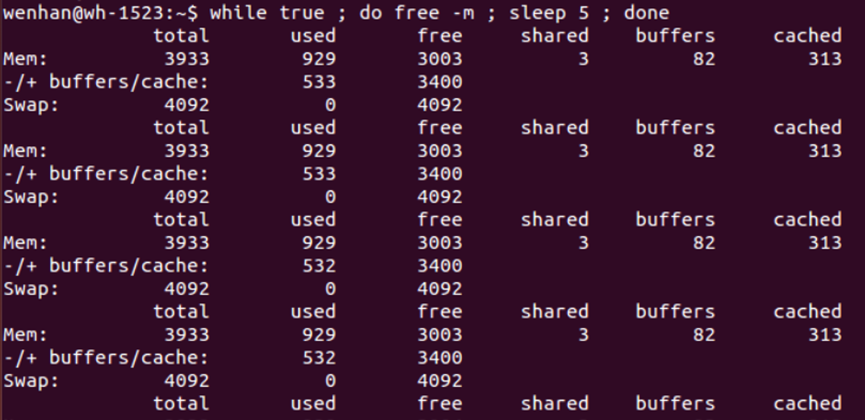
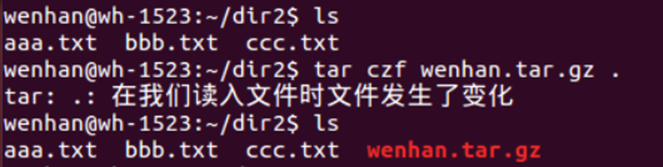


【推荐】国内首个AI IDE,深度理解中文开发场景,立即下载体验Trae
【推荐】编程新体验,更懂你的AI,立即体验豆包MarsCode编程助手
【推荐】抖音旗下AI助手豆包,你的智能百科全书,全免费不限次数
【推荐】轻量又高性能的 SSH 工具 IShell:AI 加持,快人一步
· 震惊!C++程序真的从main开始吗?99%的程序员都答错了
· 单元测试从入门到精通
· 【硬核科普】Trae如何「偷看」你的代码?零基础破解AI编程运行原理
· 上周热点回顾(3.3-3.9)
· winform 绘制太阳,地球,月球 运作规律